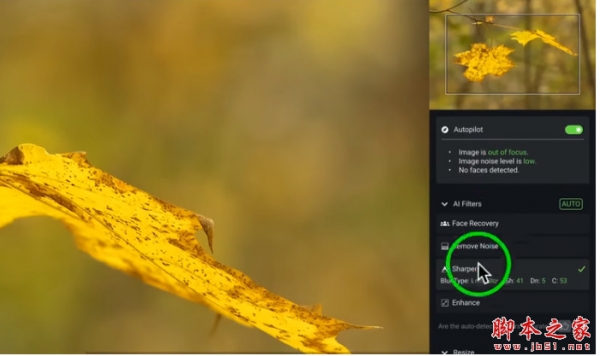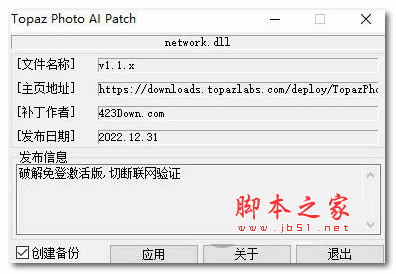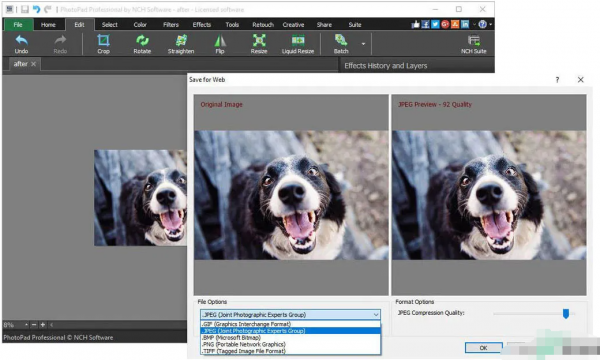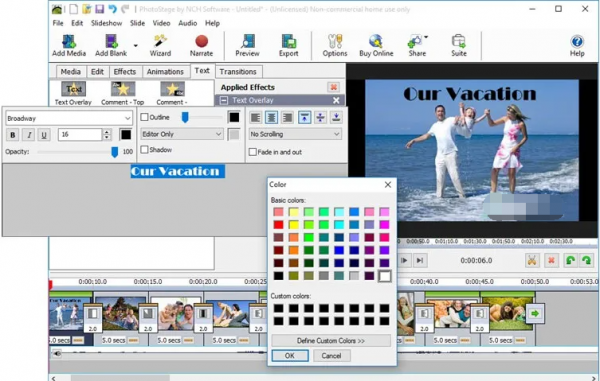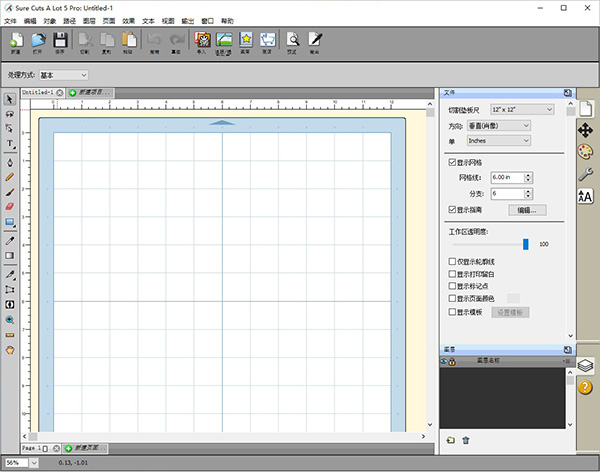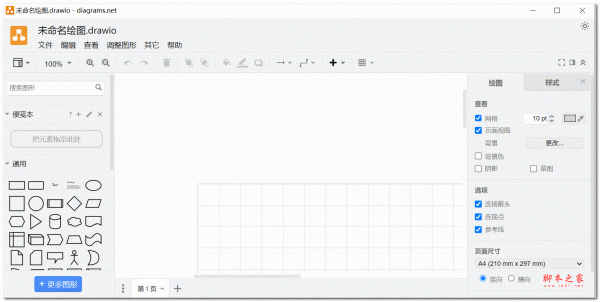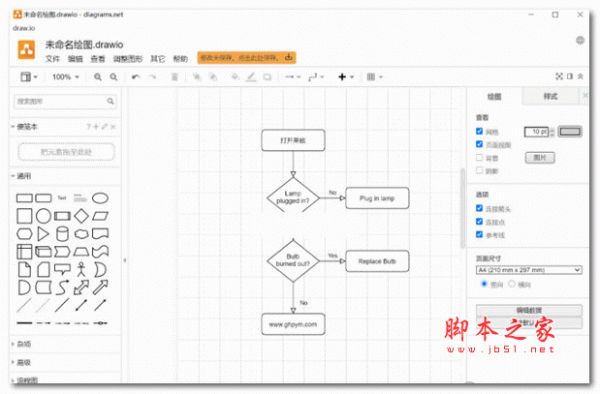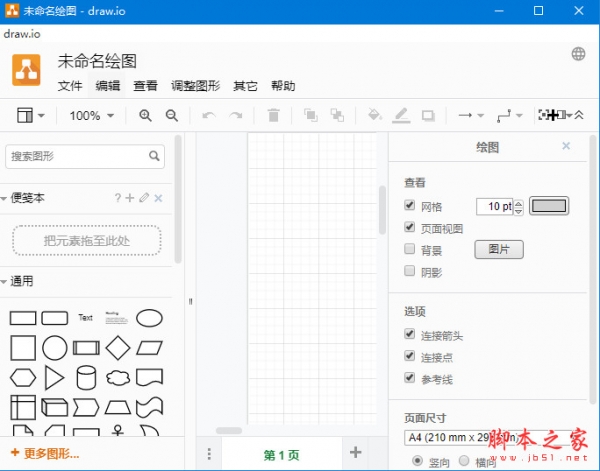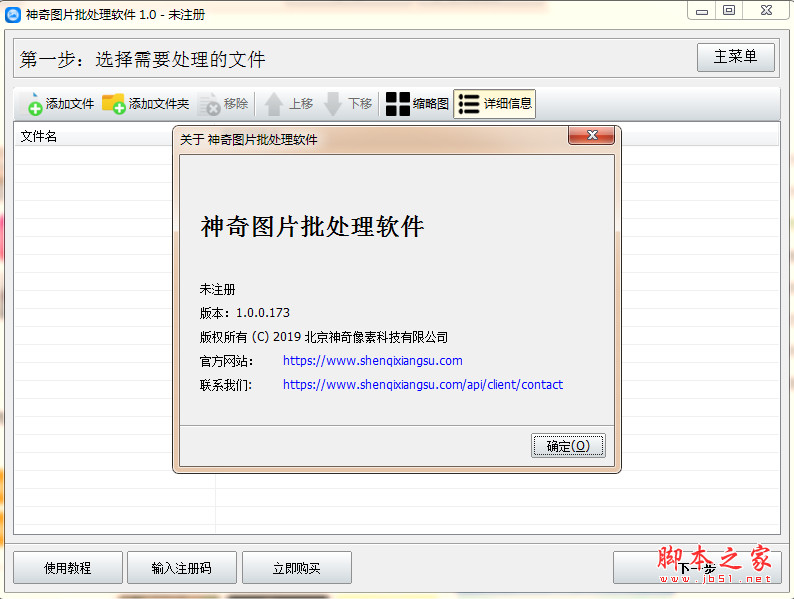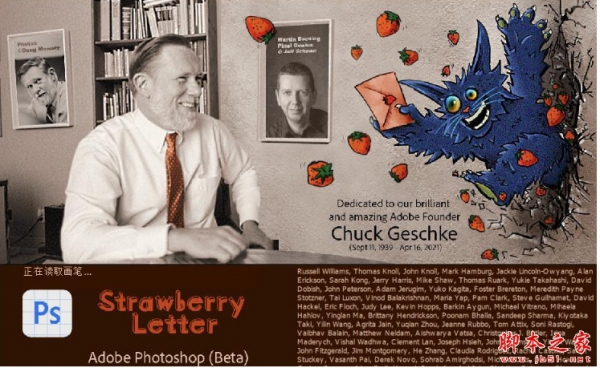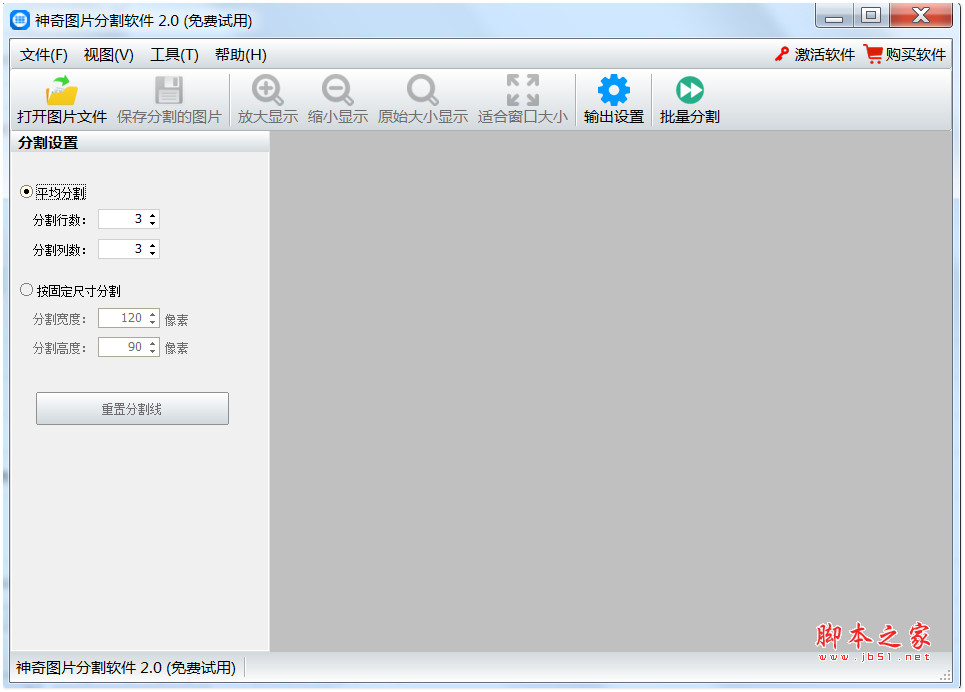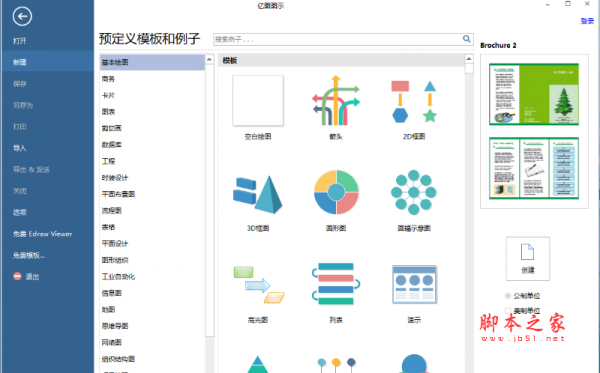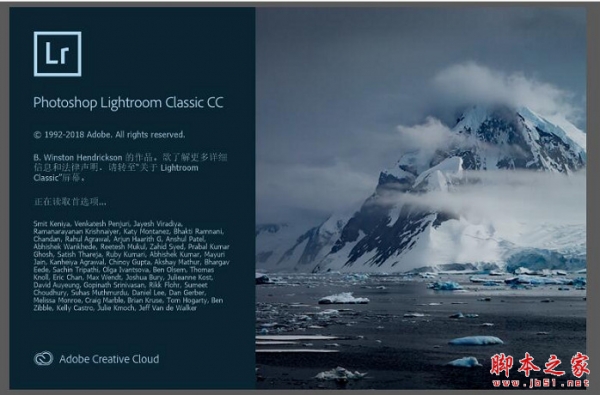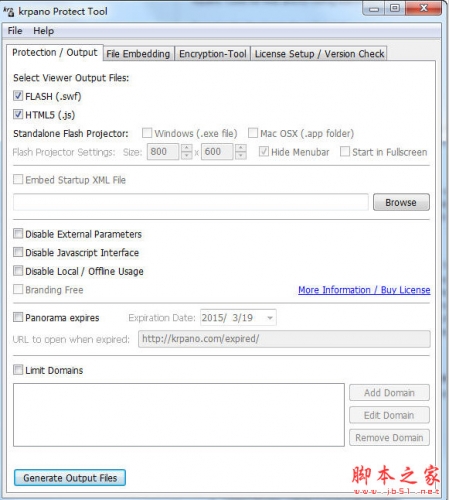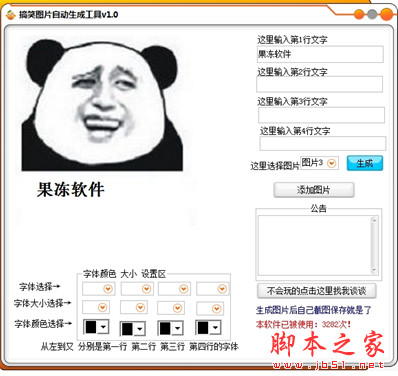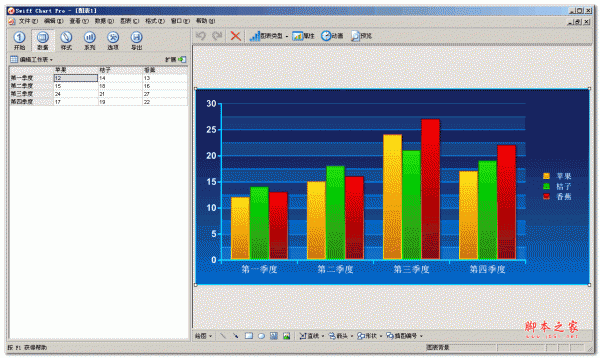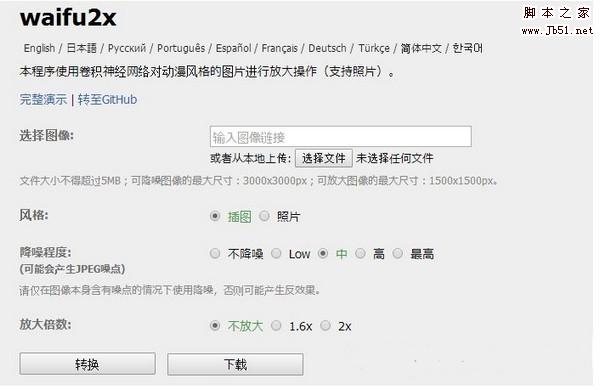详情介绍
Topaz Photo AI是一款人工智能图片降噪防抖无损放大人像修饰软件,它让用户可以使用强大的工具和技术来编辑照片,而不会降低质量,该软件提供高清晰度效果、降噪和自动照片润色工具。。Topaz Photo AI功能丰富,可以帮助用户制作令人惊叹的照片。它允许用户使用复杂的锐化算法来提高图像清晰度,还包括肖像编辑选项,如面部重塑、肤色优化和面部表情增强。它还允许用户应用各种滤镜和调整来改变他们图像的外观和感觉。该软件还包括与降噪相关的各种不同功能。它的基于人工智能的技术能够检测并消除照片中的数字噪声,而不会干扰周围的细节。在处理光线较弱的情况或试图缩小大照片的大小时,此功能通常会派上用场。

软件介绍
图像处理软件开发商 Topaz Labs 推出了一款新的照片编辑器 Topaz Photo AI,该编辑器结合了三种工具、
这三个工具以前是单独使用的,分别是 Denoise AI 数字降噪工具、Sharpen AI 锐化工具和 Gigapixel AI 缩放工具。
从 AI 首字母缩写中不难看出,该程序是基于人工智能工作的。
该程序可以作为 Adobe Lightroom Classic、Adobe Photoshop 和 Capture One 的插件,这一点非常重要,在这里用户可以使用所有工具,包括 "自动驾驶仪"。
附加信息
自动驾驶功能不仅会显示检测到的问题,还会自动应用最合适的修正,以最大限度地提高细节和清晰度。
通过该程序的功能,您可以在自动和手动模式下修正照片中过多的噪点或不准确的焦点。
正如作者所说,现在只需将图片上传到 Topaz Photo AI 即可。您可以放心,输出的文件将基于人工智能进行编辑。这将让你更快地进入创意编辑流程,而这正是我们的目标。
功能特色
1、专注于你的创造力而不是你的工具。
人工智能擅长某些事情,但在其他事情上却很糟糕。它可以写句子但不能讲故事,它可以推荐歌曲但不能作曲。但对我们来说最重要的是:人工智能非常擅长提高图像质量,但不知道如何处理它。
我们相信,令人惊叹的摄影来自艺术视野和世界一流的工具。人工智能永远不会复制人类的创造力,所以提供愿景仍然是你的工作。但就像更清晰的镜头或更好的相机一样,Topaz Photo AI 使您能够创建使用昨天的工具无法实现的图像。
2、获得清晰清晰的图像,没有噪音。
看到噪点消失,同时保留清晰的细节,这是一种神奇的感觉。
在从数百万张图像中学习后,Topaz Photo AI的“消除噪点模块实际上可以理解图像的内容。它可以准确地确定真实图像细节和噪点之间的差异精度惊人。
并非所有图像都会有噪点。对于那些,黄玉照片A将为您提供现代技术所能达到的最佳效果。
3、您的照片最清晰。
当您的拍摄对象模糊时,您将无法始终重新拍摄。有时,您甚至不知道,直到您在计算机上查看照片。
在这些情况下,请使用Topaz Photo Al 来确保您的照片尽可能清晰。
Sharpen Al 模块不像传统锐化那样人为地增加边缘对比度,而是自然地逆转模糊的根本原因(相机抖动、运动模糊、对焦错误),以创造更自然的效果。
在没有模糊的情况下,清晰度依然存在——清晰、清晰的细节,没有边缘光晕或其他伪影。
4、通过真实细节增强图像分辨率。
通常,放大低质量的图像只会让您获得(更大的)低质量图像。黄玉照片A是不同的。放大时,它会从数百万张相似图像中记住真实细节,并根据这种理解自然地填充缺失的像素。这就像你如何在没有亲眼前的情况下描绘朋友的脸。
这意味着您可以为照片添加真实的分辨率,以获得更紧凑的裁剪或更鲜艳的打印效果,并具有以前不可能实现的出色 图像质量。
系统要求
Windows 操作系统 10 或 11(建议使用最新版本)
中央处理器:英特尔或 AMD,带 AVX 指令,2013 年后发布
系统内存(RAM) 12GB(建议 16GB 或以上)
显卡(NVIDIA): NVIDIA GTX 900 或更高,4GB VRAM
显卡(AMD): AMD Radeon 400 或更高版本,4GB VRAM
显卡(英特尔) 英特尔 UHD 600 显卡或更高版本,12GB 系统内存
互联网连接(用于安装模型)
安装方法
1、先安装Topaz Photo AI
2、安装到下载模型时,任务管理器强制关掉
4、复制network.dll文件到C:\Program Files\Topaz Labs LLC\Topaz Photo AI路径下覆盖
6、将提供的模型拷贝到下面路径,默认路径:C:\ProgramData\Topaz Labs LLC\Topaz Photo AI
中文汉化补丁:复制Topaz Photo AI.exe到安装目录下覆盖即可使用
新功能
community.topazlabs.com/c/photo-ai/photo-ai-releases/85
v3.0.1
2024 年 4 月 25 日发布
自 3.0.0 版起的完整更新日志:
多重导出和批量优化,提高了性能,并大幅降低了大批量图像的内存使用率
修复了外部编辑器无法处理 RAW 或 DNG 文件的问题
修复了一个问题,即翻转纵横比会缩小裁剪工具中的选区
添加了索尼 ILCE-9M3 相机配置文件
修复了羽化滑块不显示的问题
删除了旧的旋转木马图像,以缩小应用程序大小
更新了多个组件、工具提示和图标,以匹配 Wonder UI
修正了多个位置的错别字、句型和图标
自动更新 Lensfun
v2.4.0 发布于 2024 年 2 月 29 日
新设计在处理图像时具有更大的灵活性和控制力。支持此更改的主要功能包括:
您可以选择应用增强功能的顺序。
您可以为要应用的每个增强功能选择映像的不同部分。
您可以对图像多次应用增强功能。例如:您可以分别锐化拍摄对象和背景。
“删除”工具可以像其他过滤器一样使用。您可以删除内容,然后为您的图像添加更多增强功能。
裁剪工具经过重新设计,以提供更流畅的体验,并且还添加了拉直工具。
我们改进了滤镜的处理方式,使 Photo AI 感觉更灵敏。
其他值得注意的变化:
修复了 2.3.1 和 2.3.2 中引入的人脸检测冻结
控制菜单可以拖动到右侧面板上
在 Mac 上捏合以缩放
已知问题:
在删除之前使用人脸恢复会将人脸置于已删除区域中。
使用“人脸恢复”、“调整照明”,然后按该顺序“升级”会导致人脸输出不佳。
使用“删除”后,show original 显示原始图像,而不是应用了“删除”的版本。
使用人脸恢复或选择工具将显示未裁剪和未旋转的图像。
镜头校正关闭正在移动一些 Raw 文件
“被摄体检测”>首选项设置为“无”不会处理锐化。转到“首选项”>“主体检测”,然后设置为“主体”,以便它正在处理图像。
v2.2.2 2024 年 1 月 4 日发布
自 2.2.1 以来的更改
修正了在大图像上生成缩略图时导致冻结/崩溃的问题
修正关闭后图像显示不正确的问题
修正了错误的文件大小估算
自动更新 lensfun
v2.2.1 发布于 2023 年 12 月 21
自 2.2.0 以来的变化
向对象选择画笔添加了悬停显示
修复了插件中 ProPhotoRGB 图像的色偏
修复了裁剪时间歇性崩溃的问题
v2.1.4 2023 年 12 月 07 日
自 2.1.3 以来的更改:
修复了HEIF/HEIC图像不起作用的问题
修复了 Photoshop Action 在导出时卡住的问题
添加了背景和天空蒙版选项
添加了“移除工具蒙版”的边界框
在菜单中添加了“关闭所有图像”选项
添加了用于平移的“h”键
已知问题:
通过PS Automate插件放大和/或裁剪然后删除时,蒙版周围的边界框可能不正确
v2.1.3 2023 年 11 月 30 日
自 2.1.2 以来的更改:
在 CLI 中添加了 --override 标志
缩短了模型加载时间
首次打开后,大文件的图像加载时间显著缩短
修复了覆盖 Autopilot 的手动 CLI 设置
修复了 2 通道图像崩溃的问题
修复了因无效图像而崩溃的问题
修复了重置按钮在删除工具中清除先前笔画的问题
修复了单图像关闭行为
修复了在选定批次中手动单击图像的问题
自动 Lensfun 更新
v2.0.2 - 2023 年 9 月 21 日发布
自 2.0.1 以来的更改:
与 Adobe DNG SDK 相关的更改:
RAW 预览和导出现在将使用 Adobe DNG SDK
在偏好设置中添加了使用旧导出流程的选项(常规 > 导出时使用 Adobe DNG SDK)
添加了保存压缩 DNG 文件的功能
只有在导出时选择 DNG 文件类型时才会显示。保存将使用上次设置的值。
修正了 DNG 文件没有全尺寸预览的问题
这将解决 Windows 资源管理器认为 DNG 文件是 256x256 的问题。
修正了 RAW 文件预览和导出不同的问题
修正了某些单色 DNG 输出在 Mac 预览时崩溃的问题
修正了某些单色 DNG 输出无法在其他编辑器中打开的问题
修正了无法在 Darktable 中打开 DNG 输出的问题
禁用了 RAW 文件的调整照明和平衡色彩功能
一般更改:
优化了大批量文件的缩略图显示
提高了切换视图模式时的性能
为默认的 "调整照明 "和 "平衡色彩 "滑块添加了偏好设置
增加了使用箭头键浏览组合框的功能
将默认的 RAW 去除噪点首选项更改为低及以上
将默认的 RAW 去除噪点模式更改为使用 v2
修正尼康 Z8 和 Z9 在导出时偏色的问题
修正尼康 Z8 和 Z9 有时加载颜色不正确的问题
修正了在英特尔 iGPU 上运行时调整照明滤镜的偏色问题
修复了在 Photoshop 插件中分辨率单位的更改无法进行的问题
修复了笔刷大小快捷方式
修复了滤镜切换时的焦点问题
修正了 "对全部应用当前设置 "不应用分辨率和分辨率单位的问题
修复了 "将当前设置应用于全部 "无法应用 "调整照明 "和 "平衡色彩 "的问题
修复了 "将当前设置应用于全部 "在没有脸部时应用 "脸部恢复 "的问题
用户界面小改动
更新了镜头乐趣
下载地址
人气软件

文字图片生成器 v2.3 绿色版
VRay for SketchUp(渲染器) 2015/2016/2017 v3.40.02 特别版(附
GMIC(GREYC魔术图像转换器) v1.5.2.2
PsEscFix 解决win7下photoshop cs4导致的ESC键功能失效问题
Adobe CS5 Cleaner Tool Adobe完全卸载工具 绿色英文版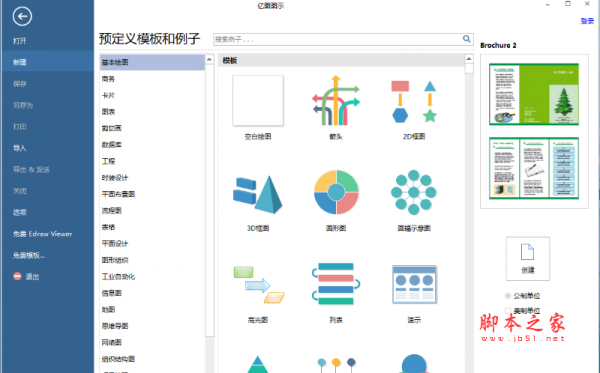
亿图图示专家(EDraw Max) V9.3 简体中文版(附安装教程)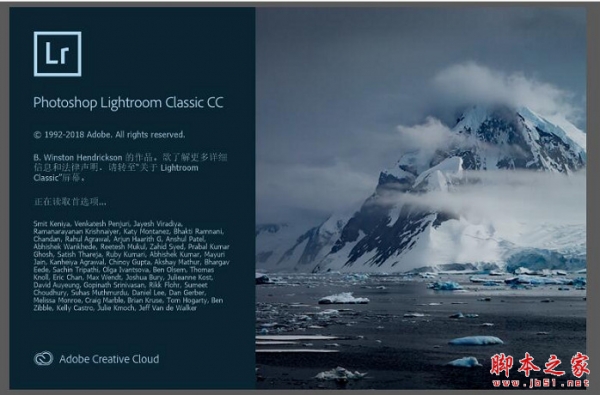
Adobe Lightroom Classic CC 2019 8.0 简体中文安装版 64位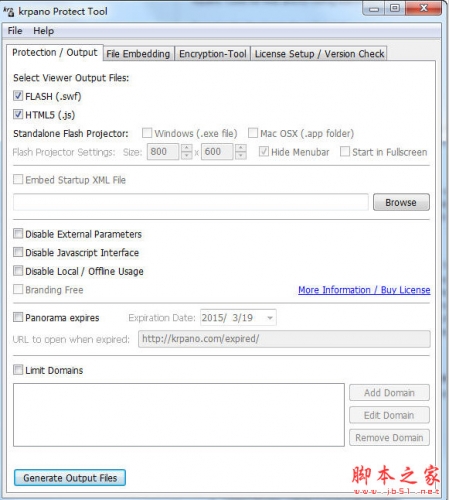
krpano tools 1.16.4-win32去水印版 绿色版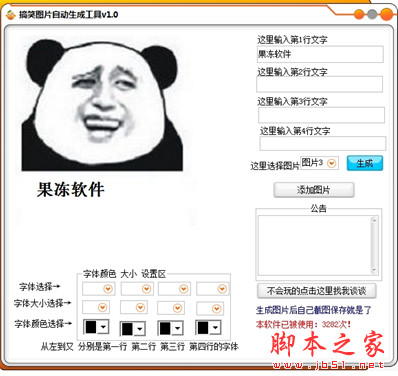
果冻搞笑图片自动生成器 v1.1 中文免费绿色版 暴漫表情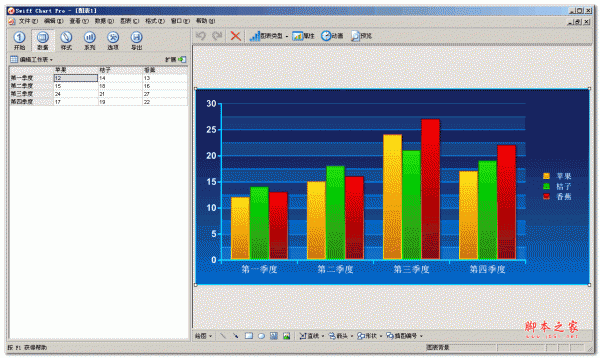
绘制统计图表(Swiff Chart Pro) v3.1 汉化绿色版
相关文章
 图片降噪软件Topaz Photo AI中文汉化及安装破解教程(含下载)
图片降噪软件Topaz Photo AI中文汉化及安装破解教程(含下载)Topaz Photo AI是一款新发布的功能强大的AI照片编辑软件, 结合了 Topaz Labs 的所有最佳图像增强工具,结合了 Denoise AI、Sharpen AI 和 Gigapixel AI 的强大功能,这里...
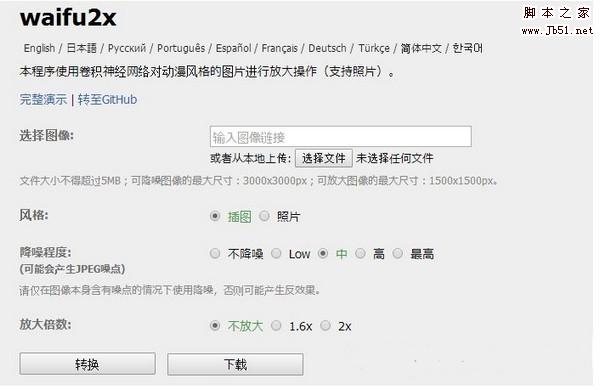 图片降噪软件哪个好?四款常用的图片降噪软件下载推荐
图片降噪软件哪个好?四款常用的图片降噪软件下载推荐最近,有不少网友求推荐不错的图像降噪软件,那么,图片降噪软件哪个好?今天脚本之家小编就给大家推荐四款常用的图片降噪软件,供大家选择下载...
 Neat image pro(图片降噪磨皮滤镜软件)滤镜使用方法 Neat image pro滤镜使用教程
Neat image pro(图片降噪磨皮滤镜软件)滤镜使用方法 Neat image pro滤镜使用教程Neat image pro的滤镜怎么使用呢?其实很简单的,下面小编就为大家以一个例子讲解,希望可以帮助你们...
下载声明
☉ 解压密码:www.jb51.net 就是本站主域名,希望大家看清楚,[ 分享码的获取方法 ]可以参考这篇文章
☉ 推荐使用 [ 迅雷 ] 下载,使用 [ WinRAR v5 ] 以上版本解压本站软件。
☉ 如果这个软件总是不能下载的请在评论中留言,我们会尽快修复,谢谢!
☉ 下载本站资源,如果服务器暂不能下载请过一段时间重试!或者多试试几个下载地址
☉ 如果遇到什么问题,请评论留言,我们定会解决问题,谢谢大家支持!
☉ 本站提供的一些商业软件是供学习研究之用,如用于商业用途,请购买正版。
☉ 本站提供的智能图片降噪软件 Topaz Photo AI v3.0.1 by KpoJIuK 精简免费版(附汉化补丁)资源来源互联网,版权归该下载资源的合法拥有者所有。